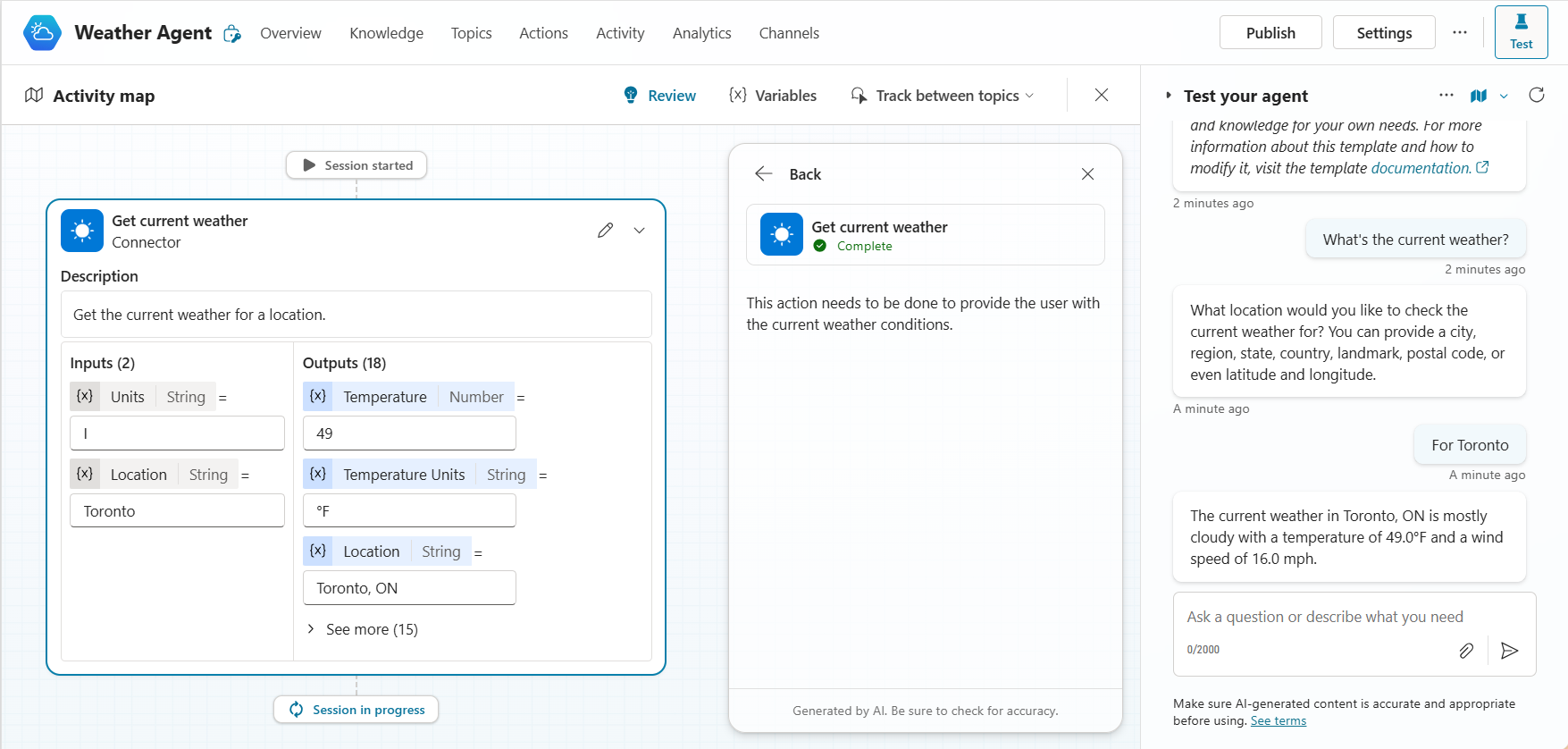Revisar atividade do agente (versão preliminar)
A criação de um agente é um processo iterativo. Entender como seus agentes trabalham, fazer alterações e ver os resultados permitem que você crie agentes melhores. O rastreamento de atividades do Copilot Studio fornece um mapeamento visual da sequência de entradas, decisões e saídas de seus agentes em uma sessão para que você possa encontrar problemas e oportunidades de melhoria.
Um mapa de atividade é gerado para cada sessão, que começa quando um agente inicia uma conversa ou é acionado por um evento externo.
A exibição de mapas de atividades é uma versão prévia do recurso. As versões prévias do recurso não foram criadas para uso em ambientes de produção e podem ter funcionalidade restrita. Esses recursos são disponibilizados antes de um lançamento oficial para que os clientes possam ter acesso antecipado e forneçam comentários.
Há duas formas de rastreamento de atividade:
- Mapa de atividade em tempo real do desempenho do seu agente durante o teste
- Mapas de atividade e transcrições de sessões passadas
Observação
Esse recurso só está disponível para agentes com orquestração generativa habilitada .
Mapa de atividade em tempo real durante o teste
Quando você faz uma pergunta ao agente no painel de teste, o mapa de atividades mostra uma representação visual do plano que foi gerado. O mapa destaca erros, como parâmetros de entrada ou saída ausentes ou inválidos para ações. Você também pode verificar se as informações que seu agente está enviando ou recebendo estão corretas.
Para abrir o mapa de atividades, selecione o ícone de mapa
 na parte superior do painel de teste.
na parte superior do painel de teste.Para fazer com que o mapa de atividades apareça automaticamente quando você enviar uma consulta ao agente no painel de teste, use a seta para baixo e selecione Ativado.
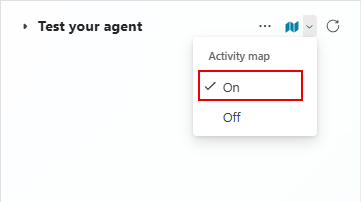
Aqui, o usuário perguntou: "quais são as condições climáticas atuais?" Você pode ver a ação que foi selecionada para responder e a entrada que ainda precisa ser coletada, além de anotações do agente sobre a tomada de decisão.
Testando gatilhos de eventos
Ao testar gatilhos de eventos, a carga útil do gatilho aparece como uma mensagem no chat de teste. Essa mensagem só fica visível no Copilot Studio, para fins de teste. Não fica visível para os usuários do seu agente. Você pode usar as mensagens de payload para entender quando e quais informações e instruções um gatilho envia ao seu agente.
Acompanhamento entre tópicos
Ao usar o mapa de atividades, a opção de rastrear entre tópicos fica disponível na parte superior do mapa de atividades. Com o rastreamento habilitado, quando um tópico é acionado como parte de um plano, os nós dentro do tópico aparecem no mapa de atividades à medida que são executados, permitindo monitorar o fluxo da conversa.
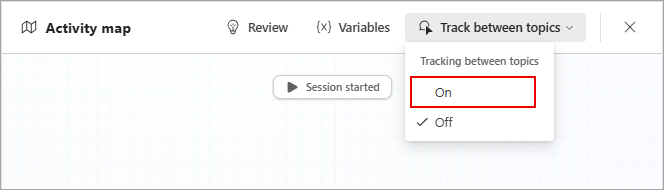
Atividade histórica
Cada vez que um agente inicia uma sessão, incluindo as sessões de teste iniciadas no Copilot Studio, a atividade é registrada na página Atividade em tempo real. Vá até a página Atividade para:
- Revise as interações e as decisões que seu agente tomou durante uma sessão
- Descubra onde o comportamento do agente não corresponde aos seus objetivos
- Encontrar detalhes do erro
Observação
Para ver a atividade histórica, você deve ter uma licença do Microsoft Exchange e uma caixa de entrada.
Vá para a página Atividade para revisar:
- A lista de sessões e seus detalhes
- A atividade passo a passo que aconteceu em uma sessão
Importante
A página Atividade registra as interações com o autor do agente ou apenas usando as credenciais do autor do agente..
Lista de sessões
Uma sessão é uma unidade de interação do agente que envolve uma conversa com um usuário, o registro e a resposta a eventos ou uma combinação dessas atividades.
Na lista de sessões, você pode ver:
- Usuário: o nome do usuário que interage com o agente. Se a sessão não envolver um usuário, como quando um agente executa ações sem aviso humano, o usuário aparecerá como gatilho automatizado.
- Data: quando começou a primeira interação da sessão.
- Resumo: um resumo gerado por IA do que aconteceu durante a interação. Você pode usar o resumo para uma compreensão rápida da sessão.
- Status: o status da sessão.
- Canal: o canal pelo qual a interação ocorreu. As sessões que aconteceram no painel de teste do agente têm o ícone do Copilot Studio.
Exibir atividade da sessão
Na guia Atividade, você pode exibir a atividade em uma sessão em um mapa visual de atividades ou como uma transcrição de conversa. Selecione Mapa de atividades ou transcrição para alternar entre essas exibições.
Para ver a atividade de uma sessão, selecione a sessão. Para retornar à lista de sessões, selecione o ícone Voltar ![]() .
.
Exibir todas as atividades do agente no mapa de atividades
O Mapa de atividades é uma representação visual do fluxo de entradas, decisões e reações ocorridas durante uma sessão.
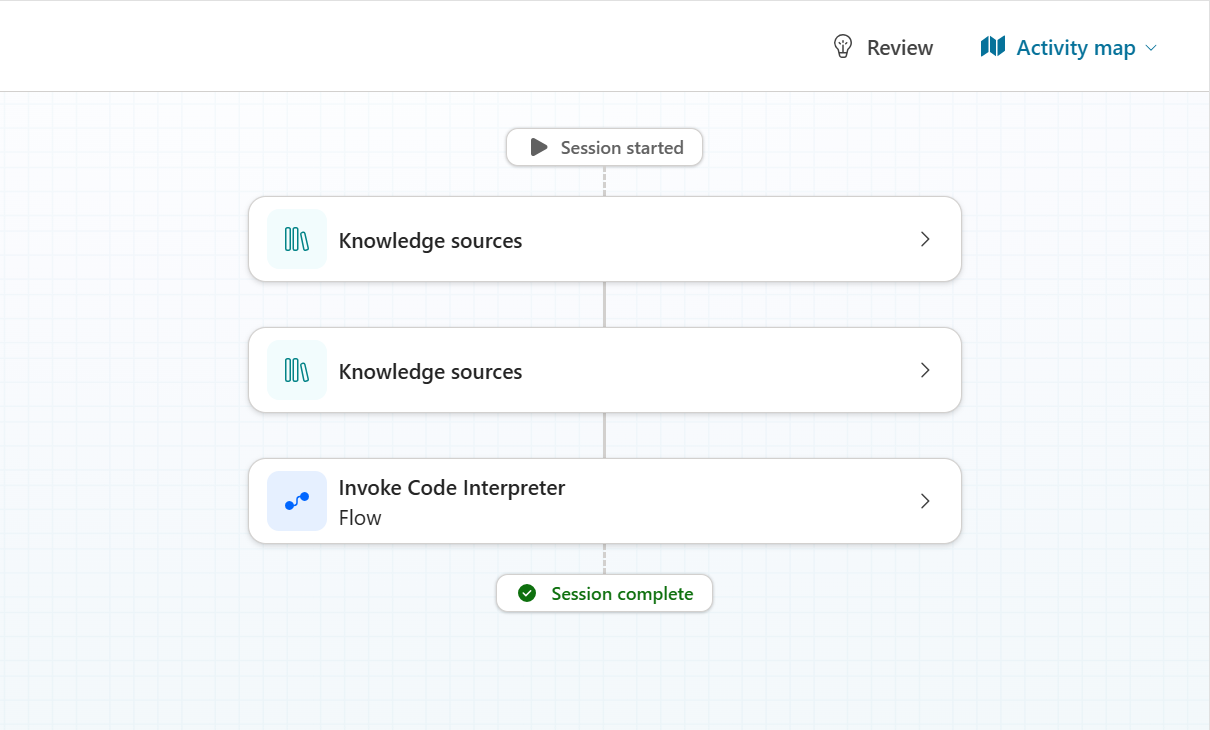
Expanda qualquer atividade para ver mais detalhes. Dependendo da atividade, você pode ver as diferentes entradas (eventos) e saídas (reações) para esse ponto da interação.
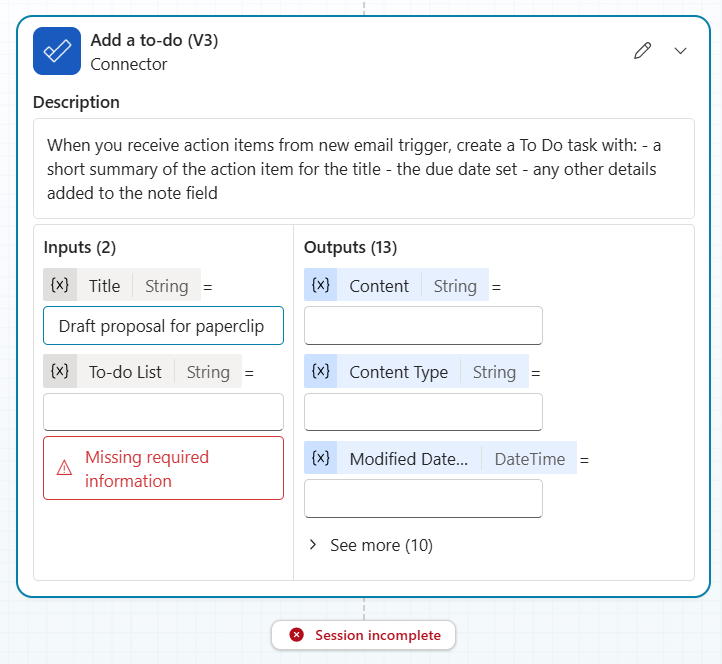
Nos detalhes da atividade desta ação Adicionar uma tarefa, você pode ver que está faltando um valor de entrada necessário. Para resolver o problema, você pode modificar gatilhos de eventos, fontes de conhecimento, instruções ou a própria ação e, em seguida, testar seu agente novamente.
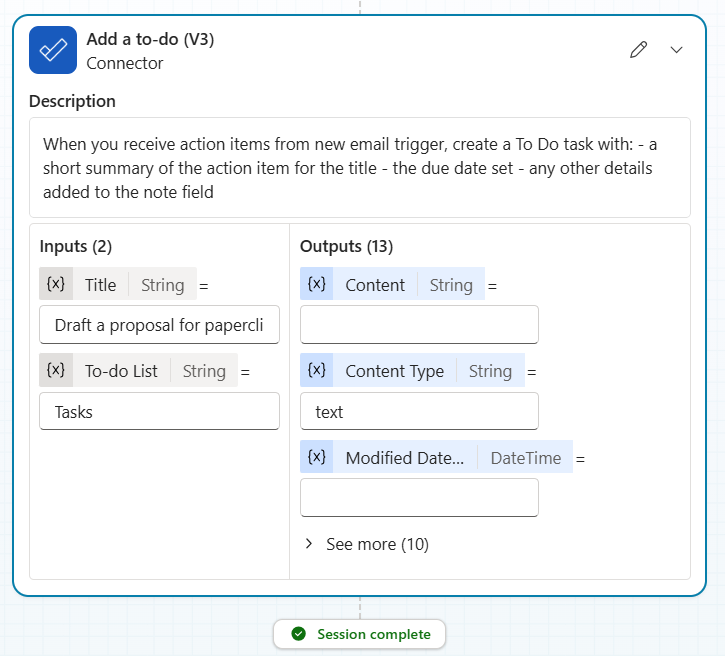
Ao visualizar o mapa de atividades, você pode abrir o painel ![]() Revisão para obter insights com tecnologia de IA para entender e melhorar a atividade de seu agente. O painel de revisão explica por que o agente iniciou uma determinada ação e fornece detalhes de erro para ações malsucedidas. Você pode usar essas informações para ver se seu agente está executando suas instruções corretamente e com sucesso.
Revisão para obter insights com tecnologia de IA para entender e melhorar a atividade de seu agente. O painel de revisão explica por que o agente iniciou uma determinada ação e fornece detalhes de erro para ações malsucedidas. Você pode usar essas informações para ver se seu agente está executando suas instruções corretamente e com sucesso.
Selecione Editar para visualizar e alterar um tópico ou uma ação associada à atividade selecionada.
para visualizar e alterar um tópico ou uma ação associada à atividade selecionada.
Exibir histórico da conversa como uma transcrição
A exibição Transcrição exibe a conversa que ocorreu com o agente durante uma sessão. A transcrição registra a entrada do usuário, as cargas úteis do gatilho e as respostas do agente.
Você pode usar as transcrições para ver como seu agente responde às conversas com os usuários. Você também pode ver as mensagens de carga útil do gatilho que seu agente recebe de gatilhos de evento.